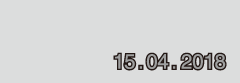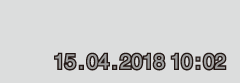Wählen Sie, ob und welche Daten beim Aufnehmen in die Fotos »einbelichtet« werden sollen. Solche »Einbelichtungen« können nicht nachträglich in vorhandene Fotos eingefügt oder aus ihnen entfernt werden.
| Option | Beschreibung | ||
|---|---|---|---|
| Aus | Datum und Uhrzeit erscheinen nicht auf den Fotos. | ||
| a | Nur Datum | Das Datum oder Datum und Uhrzeit werden in Fotos eingefügt, solange die Funktion aktiviert ist. |
|
| b | Datum & Uhrzeit | ||
| c | Zeitraum einbelichten | Neue Fotos werden mit einem »Zeitstempel« versehen, der die Anzahl der Tage zwischen dem Aufnahmedatum und einem gewählten Zeitpunkt angibt (0 Zeitraum einbelichten). | |
Bei allen Einstellungen außer »Aus« wird die gewählte Option durch ein d-Symbol in der Anzeige der Aufnahmeinformationen angezeigt.
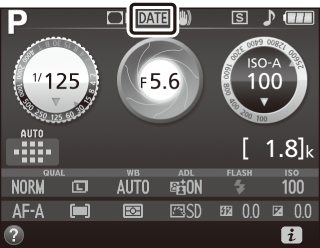
Datum einbelichten
Das Datum erscheint in der Abfolge, die unter »Zeitzone und Datum« gewählt wurde (0 Zeitzone und Datum). In bearbeiteten Bildkopien (0 N Das Bildbearbeitungsmenü: Bildbearbeitung in der Kamera) werden die einbelichteten Daten unter Umständen abgeschnitten oder unleserlich. Das Datum erscheint nicht auf Bildern, die als NEF (RAW) oder NEF (RAW) + JPEG aufgenommen werden.
Zeitraum einbelichten
Mit dieser Option aufgenommene Bilder werden mit der Anzahl verbleibender Tage bis zu einem zukünftigen Datum versehen, oder mit der Anzahl vergangener Tage seit einem bestimmten Zeitpunkt. Verwenden Sie diese Option, um das Wachsen eines Kindes zu verfolgen oder die Tage bis zu einem Geburtstag oder einer Hochzeit zu zählen.
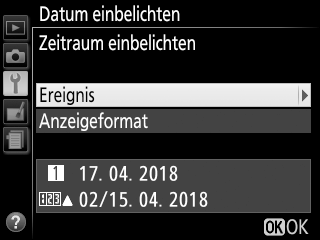
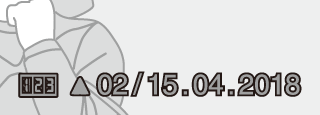
Zukünftiges Datum
(noch zwei Tage)
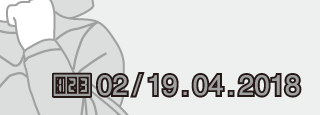
Vergangenes Datum
(zwei Tage vergangen)
Die Kamera bietet drei Datum-Speicherplätze.
-
Geben Sie das erste Datum ein.
Wenn Sie die Option »Zeitraum einbelichten« zum ersten Mal verwenden, werden Sie dazu aufgefordert, ein Datum für den ersten Speicherplatz einzugeben. Wählen Sie ein Datum mit dem Multifunktionswähler und drücken Sie J, um zur Datumsliste zu wechseln.
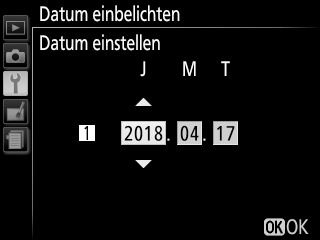
-
Geben Sie ein weiteres Datum ein oder bearbeiten Sie ein vorhandenes Datum.
Für das Ändern eines Datums oder Eingeben eines weiteren Datums markieren Sie einen Speicherplatz, drücken 2 und geben das Datum wie zuvor beschrieben ein.
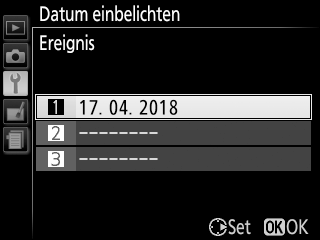
-
Wählen Sie ein Datum.
Markieren Sie einen Speicherplatz in der Datumsliste und drücken Sie J.
-
Wählen Sie ein Anzeigeformat für den Zeitraum.
Markieren Sie »Anzeigeformat« und drücken Sie 2. Markieren Sie dann ein Format und drücken Sie J.
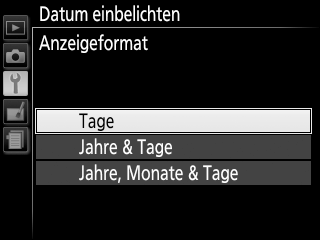
-
Verlassen Sie das Zeitraum-Menü.
Drücken Sie J, um das Menü für die Zeitraum-Einbelichtung zu verlassen.